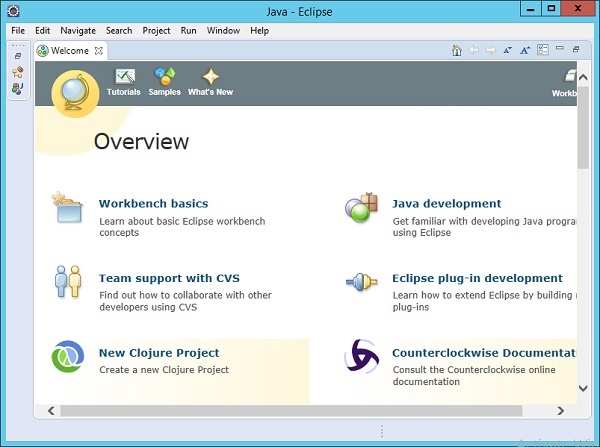क्लोजर - पर्यावरण
प्रोग्रामिंग भाषा के रूप में क्लोजर के साथ काम करने के कई तरीके हैं। हम क्लोजर प्रोग्रामिंग के साथ काम करने के दो तरीके देखेंगे।
Leiningen - क्लिंजर परियोजनाओं को बनाने, बनाने और उन्हें स्वचालित करने के लिए लीनिंगन एक आवश्यक उपकरण है।
Eclipse Plugin - काउंटरक्लॉकवाइज नामक एक प्लगइन है, जो ग्रहण आईडीई में क्लोजर डेवलपमेंट को अंजाम देने के लिए ग्रहण के लिए उपलब्ध है।
लीनिंगन इंस्टालेशन
सुनिश्चित करें कि इंस्टॉलेशन के साथ आगे बढ़ने से पहले सिस्टम की आवश्यकताओं को पूरा किया जाए।
सिस्टम आवश्यकताएं
| JDK | JDK 1.7 या इसके बाद के संस्करण |
|---|---|
| याद | 2 जीबी रैम (अनुशंसित) |
Step 1- बाइनरी इंस्टॉलेशन डाउनलोड करें। लिंक पर जाएंhttp://leiningen-wininstallerविंडोज इंस्टालर प्राप्त करने के लिए। ग्रूवी इंस्टॉलर का डाउनलोड शुरू करने के लिए विकल्प पर क्लिक करें।
Step 2 - इंस्टॉलर लॉन्च करें और नेक्स्ट बटन पर क्लिक करें।

Step 3 - स्थापना के लिए स्थान निर्दिष्ट करें और अगला बटन पर क्लिक करें।

Step 4- सेटअप मौजूदा जावा इंस्टॉलेशन के स्थान का पता लगाएगा। आगे बढ़ने के लिए अगला बटन क्लिक करें।

Step 5 - इंस्टॉलेशन शुरू करने के लिए इंस्टॉल बटन पर क्लिक करें।
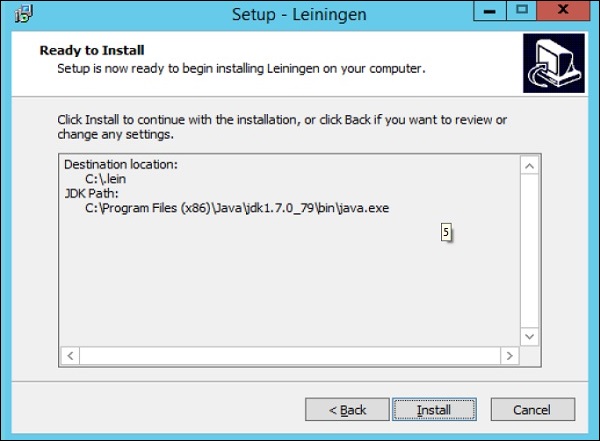
इंस्टॉलेशन पूरा होने के बाद, यह आपको एक क्लोजर आरईपीएल खोलने का विकल्प देगा, जो एक ऐसा वातावरण है जिसका उपयोग आपके क्लीज प्रोग्राम को बनाने और परीक्षण करने के लिए किया जा सकता है।

ग्रहण स्थापना
सुनिश्चित करें कि इंस्टॉलेशन के साथ आगे बढ़ने से पहले सिस्टम की आवश्यकताओं को पूरा किया जाए।
सिस्टम आवश्यकताएं
| JDK | JDK 1.7 या इसके बाद के संस्करण |
|---|---|
| ग्रहण | ग्रहण 4.5 (मंगल) |
Step 1- ग्रहण खोलें और मेनू आइटम पर क्लिक करें। मदद पर क्लिक करें → ग्रहण बाज़ार।

Step 2- डायलॉग बॉक्स में कीवर्ड क्लोजर टाइप करें जो दिखाई देता है और 'गो' बटन को हिट करें। वामावर्त का विकल्प दिखाई देगा, इस प्लगइन की स्थापना शुरू करने के लिए स्थापित करें बटन पर क्लिक करें।
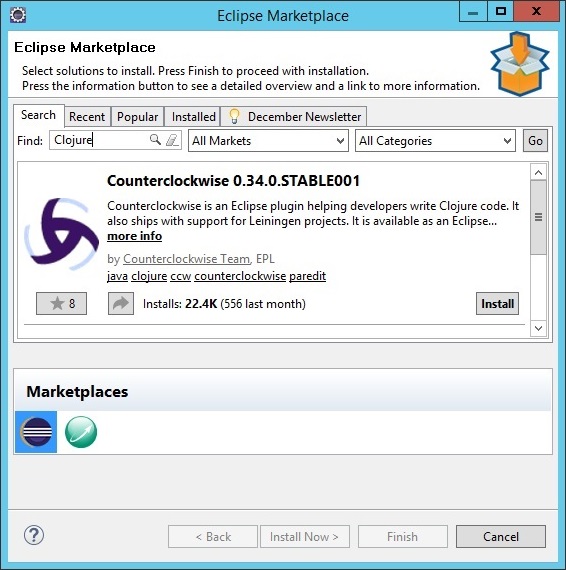
Step 3 - अगले डायलॉग बॉक्स में, इंस्टॉलेशन शुरू करने के लिए कन्फर्म बटन पर क्लिक करें।
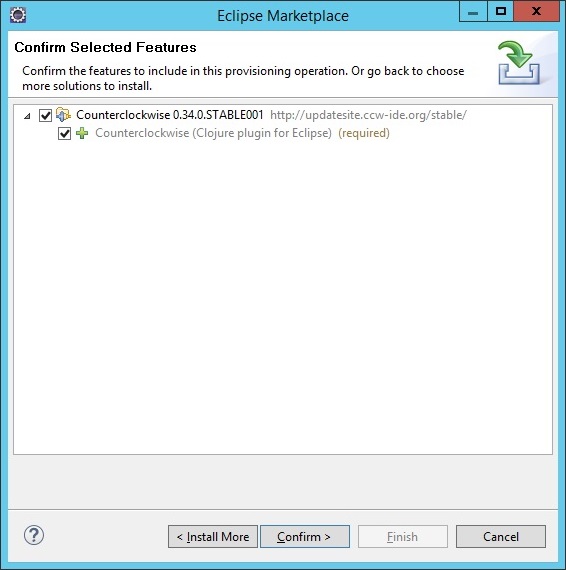
Step 4- अगले संवाद बॉक्स में आपसे लाइसेंस समझौते को स्वीकार करने का अनुरोध किया जाएगा। लाइसेंस समझौते को स्वीकार करें और इंस्टॉलेशन के साथ जारी रखने के लिए फिनिश बटन पर क्लिक करें।
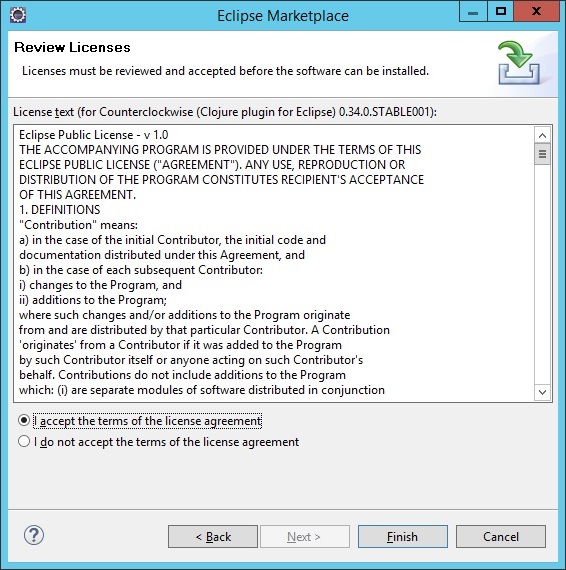
स्थापना शुरू हो जाएगी, और एक बार पूरा हो जाने पर, यह आपको ग्रहण को फिर से शुरू करने के लिए प्रेरित करेगा।
एक बार ग्रहण शुरू हो जाने के बाद, आप ग्रहण में एक नया क्लोजर प्रोजेक्ट बनाने का विकल्प देखेंगे।